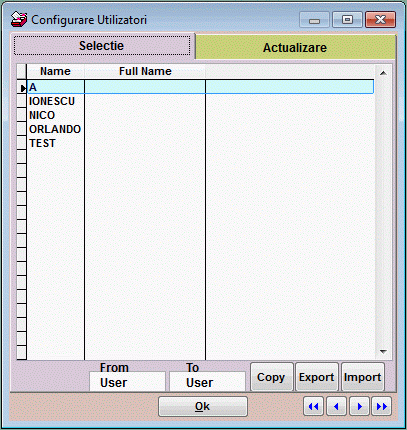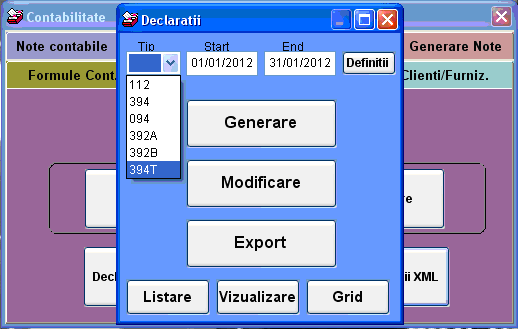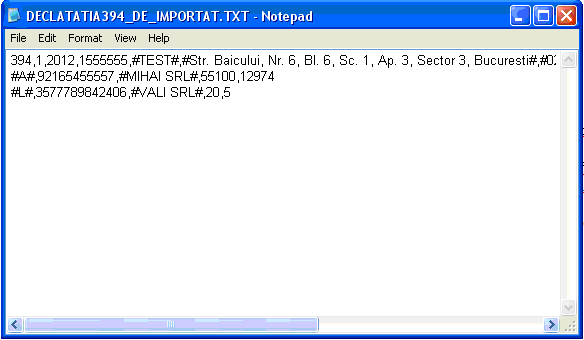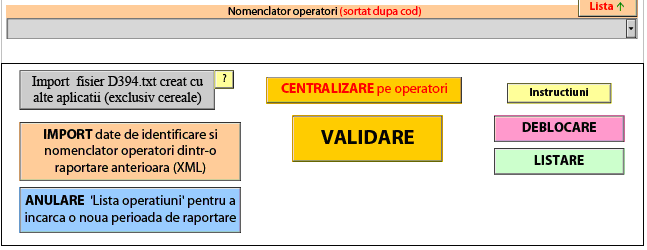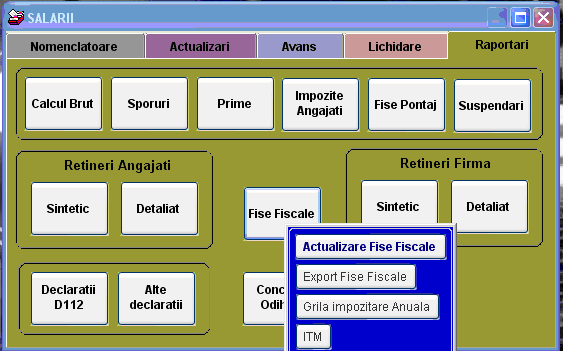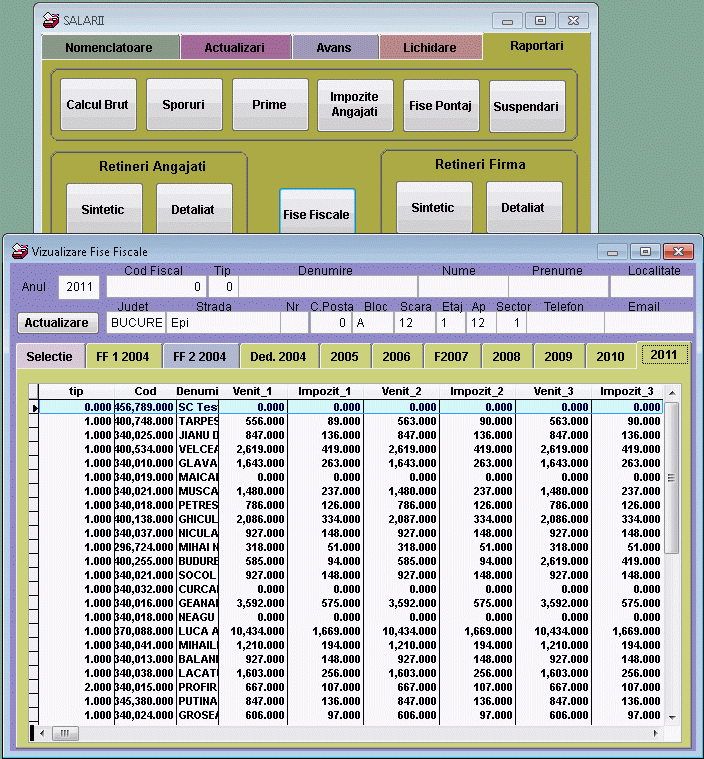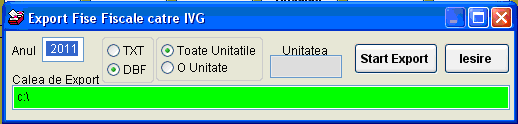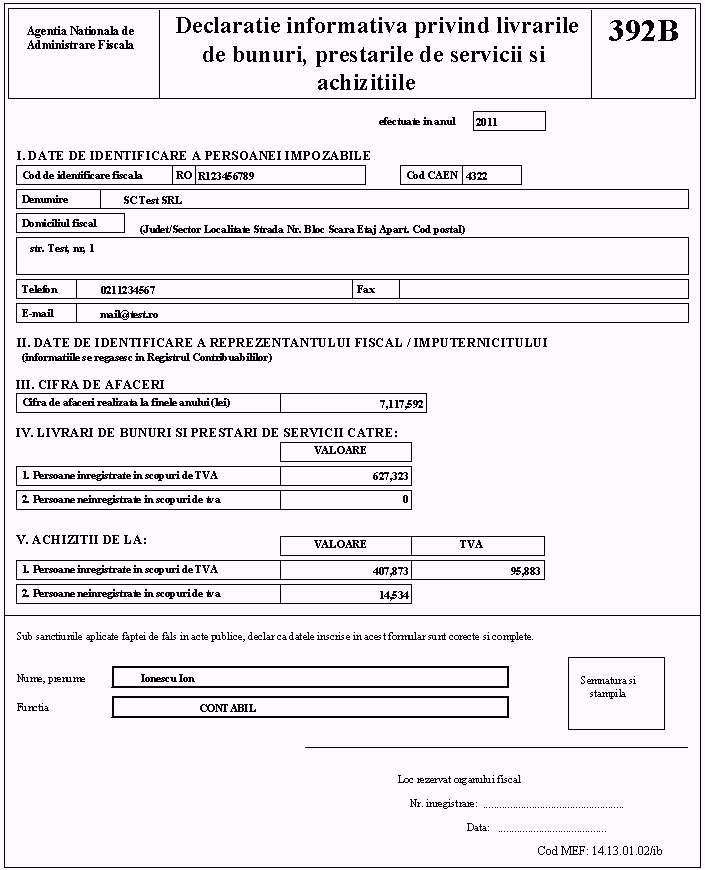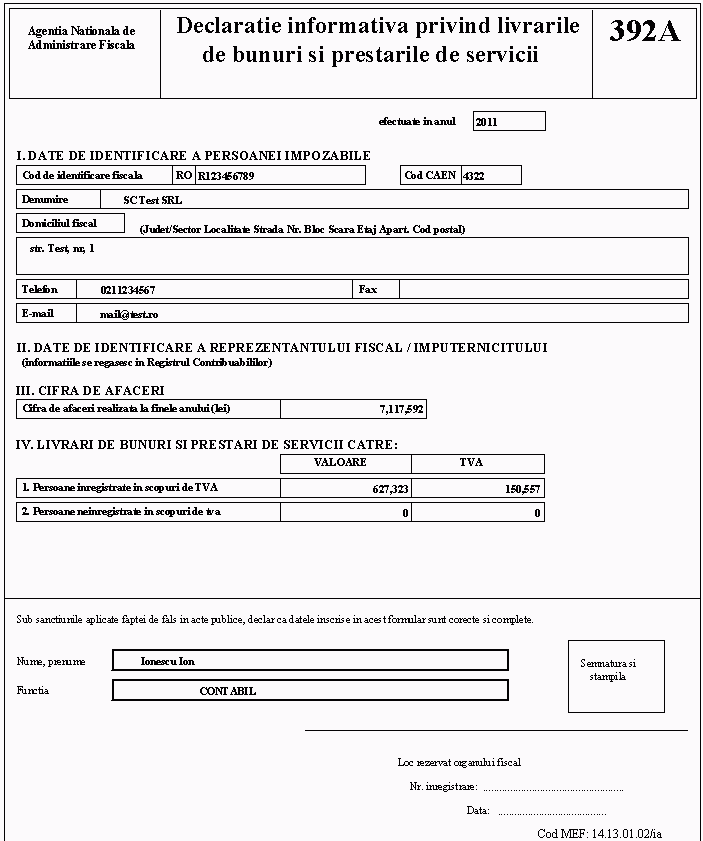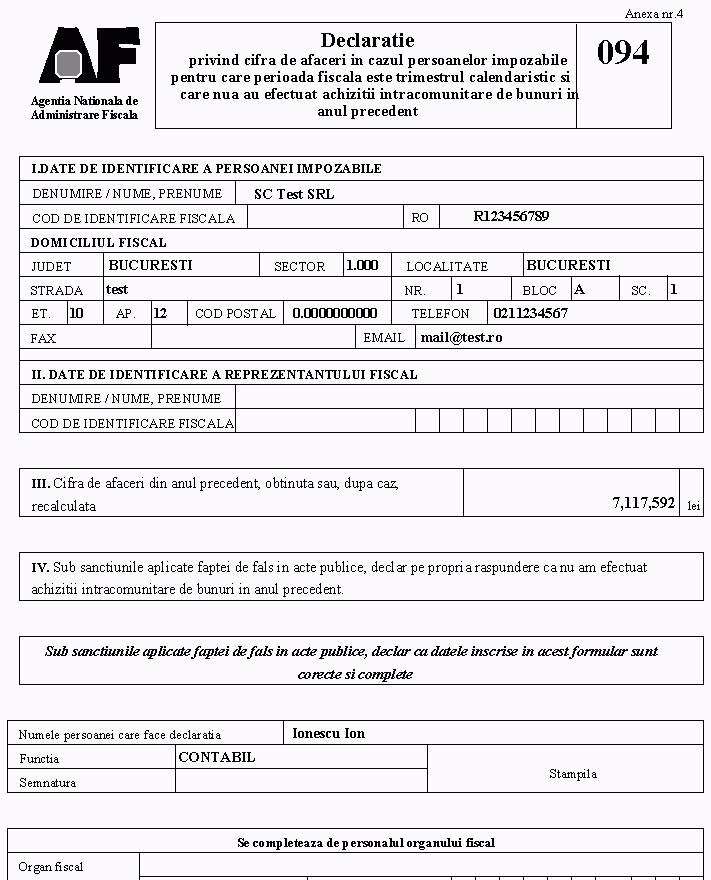Pentru cei care au nevoie sa transfere intre companii drepturile utilizatorilor, am creat posibilitatea de import si export a drepturilor.
Category Archives: Noutati
Declaratia 394 – Editare Fisier Text
In Contabilitate, gasiti pagina Declaratii, iar acolo puteti alege Declaratii XML.
Pentru a obtine declaratia 394 pe care sa o puteti edita trebuie parcursi urmatori pasi:
- se selecteaza tipul declaratiei 394T
- se completeaza data start si data final pentru perioada la care se refera declaratia
- se apasa butonul Generare
- se apasa butonul export va apare o fereastra care va va intreba unde doriti sa salvati fisierul, fisierul salvat va avea denumirea: “DECLATATIA394_DE_IMPORTAT.TXT”.
DECLATATIA394_DE_IMPORTAT.TXT poate fi editat foarte usor in notepad, adaugand, eliminand sau modificand anumite randuri. Se salveza si se inchide documentul.
Se deschide aplicatia D394.pdf , se apasa butonul “Import fisier D394.txt creat cu alte aplicatii” si se selecteaza fisierul exportat mai devreme.
Fise Fiscale 2011
Am actualizat programul pentru fisele fiscale 2011
La sfarsit de an puteti exporta datele aferente salariilor in programul pentru Fise fiscale.
Acestea pot fi utilizate accesand programul de Salarii -> Raportari -> Fise Fiscale.
Pentru a putea genera fisele fiscal vor trebui parcursi urmatorii pasi:
- Se apasa butonul Actualizare Fise Fiscale, va fi afisata o fereastra cu fisele fiscale deja existente pe anii anteriori
- Se scrie anul pentru care se doreste generarea fiselor fiscale
- Se apasa butonul actualizare pentru generarea fiselor , va apare o avertizare care ne anunta ca daca avem deja fisele generate pe perioada respective acelea se vor sterge
- Apare fereastra de parola, se tasteaza a doua parola de administrator, fereastra se va inchide
Se apasa inca odata butonul de Fise Fiscale iar de data aceasta se va selecta ‘Export fise fiscale’
- se scrie anul pentru care se doreste exportul de fise, tipul de fisier ‘DBF’, se selecteaza calea unde dorim sa exportam fisele fiscale (click dreapta in campul verde)
- Se deschide programul de fise fiscale pus la dispozitie de ANAF, apoi vom apasa butonul ‘Preluare si verificare fisiere de date’ se va deschide o fereastra Browse de unde vom selecta fisierul pe care l-am exportat mai devreme din InfoGest.
In acest moment aveti fisele fiscale importate in programul de fise fiscale de la ANAF (puteti intra in acest program pentru eventuale modificari sau corectii)
Programul de verificare se poate descarca de pe portalul ANAF de la http://static.anaf.ro/static/10/Anaf/AsitentaContribuabili_r/programeutile/FF/2011.html
Declaratia 392B
Declaratia 392A
Declaratia 094
Declaratii – Contabilitate
In Contabilitate, gasiti pagina Declaratii, iar aolo puteri alege Declaratii XML.
Pentru a obtine declaratia trebuie parcursi urmatori pasi:
- se selecteaza tipul declaratiei
- se completeaza data start si data final pentru perioada la care se refera declaratia
- se apasa butonul Generare
- daca declaratia respectiva are fisier atasat de tip ‘xml’ sau ‘txt’ se apasa butonul export, va apare o fereastra care va va intreba unde doriti sa salvati respectivul fisier. Pentru declaratiile care au un fisier atasat ‘xml’ va porni automat si programul de verificare pus la dispozitie de ANAF si anume DUKIntegrator.jar (cu conditia sa fie deja instalat pe calculatorul dumneavoastra)
- prin apasarea butonului Vizualizare ve-ti putea vizualiza forma de listare a declaratiei respective
- prin apasarea butonului Listare ve-ti putea lista declaratia respectiva
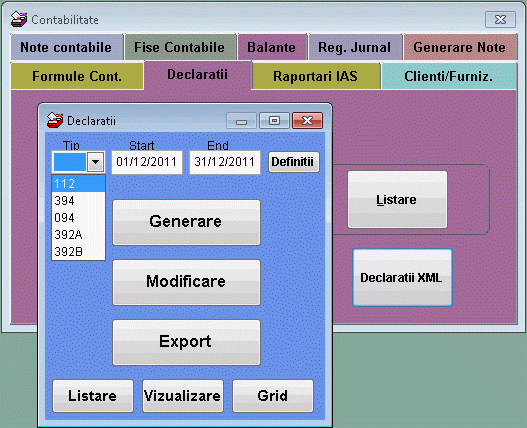 .
.
Declaratia 112
- Declaraţia unică privind obligaţiile de plată a contribuţiilor sociale, impozitului pe venit şi evidenţa nominală a persoanelor asigurate (Formular D112).
- Se depune lunar, pana in data de 25 a lunii curente, pentru luna anterioara.
- Programul pentru verificarea declaratiei se poate descarca de la ANAF.
- Mai multe informatii de la ANAF gasiti aici: http://static.anaf.ro/static/10/Anaf/declunica/Declaratiaunica.htm
- Pentru depunerea declaratiei se merge in siteul https://formularunic.e-guvernare.ro/, Depunere Declaratii (sau direct pe https://app.anaf.mfinante.gov.ro:8443/Login/Login), apasam inregistrare certificate, introducem pinul smartcardului, alegem declaratia pe care dorim sa o depunem, apasam browse selectam declaratia de unde este salvata apoi apasam butonul trimite. Ne apare o fereastra care in urma trimiterii declaratiei ne da un index de incarcare ,ne notam indexul de incarcare pentru a putea urmarii starea declaratiei depuse.
Cu numarul de inregistrare mergem in siteul stare D112 ,introducem indexul respectiv si CIF ul firmei si apasam butonul verfica, apare o pagina in care ne spune daca daca declaratia depusa este valida sau nu. - Oricare ar fi metoda folosita pentru pregatirea declaraţiei, depunerea se poate face prin Internet (ceea ce va recomandam) sau la ghişeu. Pentru a fi expediata prin Internet, declaraţia trebuie semnata electronic cu certificatul digital.
- La ghişeu se prezinta declaraţia D112 in format electronic (fisier PDF pe compact disc), insotiţa de Anexa1 tiparita şi semnata.
- Modul de obtinere a declaratiei din programul de salarii:
- se merge in Salarii -> Raportari, se apasa declaratia 112 apare o fereastra in care avem GENERARE,MODIFICARE si EXPORT.
- Se apasa GENERARE, apare o fereastra care ne intreaba unde vrem sa salvam declaratia, ii alegem calea de salvare dupa care apasam EXPORT.
- Dupa cateva secunde ne spune ca declaratia a fost exportata ,se deschide o fereastra pentru programul de verificare al declaratiei, unde alegem tipul declaratiei de verificat (D112), apoi alegem tipul de smart card ,introducem pinul smart cardului dupa care apasam butonul validare plus creare pdf
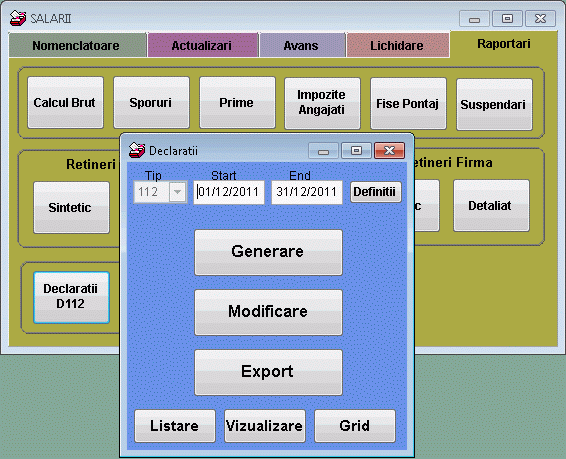 .
.